使用最小化的设定安装完CentOS7后,进入安装Oracle步骤前,需要安装几个工具。具体步骤:
yum -y install vim --vim编辑器
yum -y install unzip --zip文件的解压工具
yum -y install lrzsz --上传下载工具
yum -y update --升级所有包,系统版本和内核,改变软件设置和系统设置注:使用yum安装前,先保证系统可访问互联网。如果在系统无法访问的情况下,可以配置yum资源中心为镜像文件或者下载rpm包进行安装。
完成工具的安装之后,准备进入Oracle的安装过程。
第一步:安装必须的依赖包
yum -y install gcc
yum -y install gcc-c++
yum -y install make
yum -y install binutils
yum -y install compat-libstdc++-33
yum -y install elfutils-libelf
yum -y install elfutils-libelf-devel
yum -y install elfutils-libelf-devel-static
yum -y install glibc
yum -y install glibc-common
yum -y install glibc-devel
yum -y install ksh
yum -y install libaio
yum -y install libaio-devel
yum -y install libgcc
yum -y install libstdc++
yum -y install libstdc++-devel
yum -y install numactl-devel
yum -y install sysstat
yum -y install unixODBC
yum -y install unixODBC-devel
yum -y install kernel-headers
yum -y install pcre-devel
yum -y install readline*
yum -y install rlwrap --会提示无可用的软件包,此依赖包需要单独下载后然后安装到服务器上
注意:最后一个rlwrap依赖包,可以再网络上进行下载,安装步骤如下:

![]()
![]()
![]()
第二步:配置用户及用户组
新增数据库安装用户组oinstall

新增数据库管理用户组dba
![]()
新增用户oracle并且添加到oinstall和dba中

配置oracle用户的密码

第三步:创建Oracle的安装目录,并且进行授权
创建oracle的home目录及base目录,并在此基础上创建数据文件存放目录、软件安装信息文件存放目录、快速恢复区目录。

将/data/目录授权给oracle用户,及分配给dba、oinstall用户组。
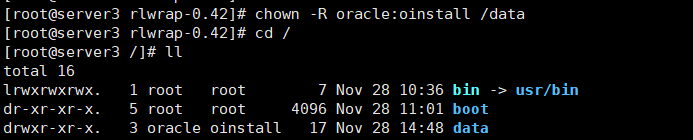
更改此目录的权限。
![]()
第四步:在data目录下创建一个software目录存放oracle的安装文件
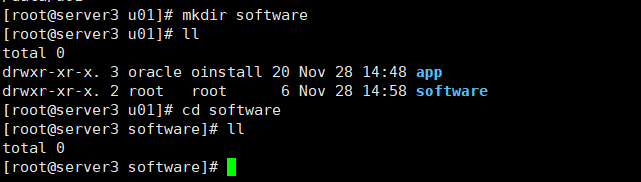
上传安装文件。
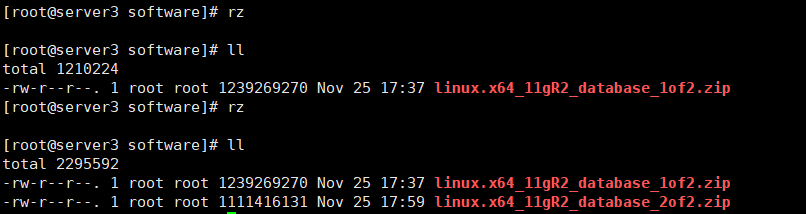
注意:
1)Oracle11gR2的linux版本安装包,可上Oracle官网进行下载。
2)注意software的安装目录权限问题。
第五步:修改配置文件
修改/etc/sysctl.conf文件,添加以下内容:
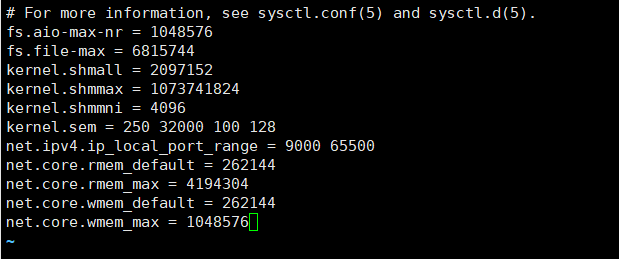
fs.aio-max-nr = 1048576
fs.file-max = 6815744
kernel.shmall = 2097152
kernel.shmmax = 1073741824
kernel.shmmni = 4096
kernel.sem = 250 32000 100 128
net.ipv4.ip_local_port_range = 9000 65500
net.core.rmem_default = 262144
net.core.rmem_max = 4194304
net.core.wmem_default = 262144
net.core.wmem_max = 1048576
重新加载系统参数:
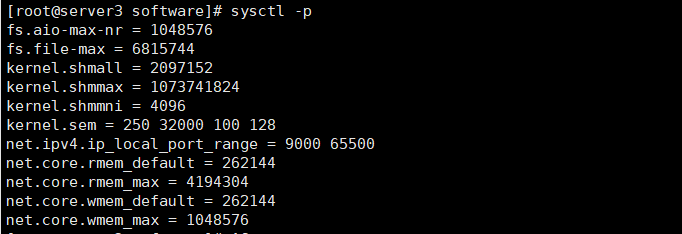
修改用户限制文件/etc/security/limits.conf

oracle soft nproc 2047
oracle hard nproc 16384
oracle soft nofile 1024
oracle hard nofile 65536
oracle soft stack 10240
修改/etc/pam.d/login文件
![]()
session required /lib64/security/pam_limits.so
session required pam_limits.so
修改/etc/profile文件
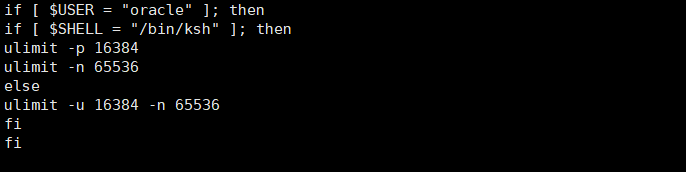
if [ $USER = "oracle" ]; then
if [ $SHELL = "/bin/ksh" ]; then
ulimit -p 16384
ulimit -n 65536
else
ulimit -u 16384 -n 65536
fi
fi
第六步:配置Oracle用户环境变量
切换至oracle用户:

修改.bash_profile文件,并且生效变量:
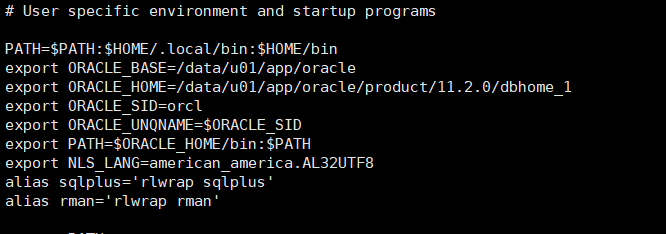
export ORACLE_BASE=/data/u01/app/oracle
export ORACLE_HOME=/data/u01/app/oracle/product/11.2.0/dbhome_1
export ORACLE_SID=orcl
export ORACLE_UNQNAME=$ORACLE_SID
export PATH=$ORACLE_HOME/bin:$PATH
export NLS_LANG=american_america.AL32UTF8
alias sqlplus='rlwrap sqlplus'
alias rman='rlwrap rman'

第七步:修改静默安装的响应文件
拷贝一份响应文件至当前目录:

修改响应文件db_install.rsp文件,修改部分内容为:
oracle.install.option=INSTALL_DB_SWONLY
ORACLE_HOSTNAME=server3.com
UNIX_GROUP_NAME=oinstall
INVENTORY_LOCATION=/data/u01/app/oracle/inventory
SELECTED_LANGUAGES=en,zh_CN
ORACLE_HOME=/data/u01/app/oracle/product/11.2.0/dbhome_1
ORACLE_BASE=/data/u01/app/oracle
oracle.install.db.InstallEdition=EE
oracle.install.db.DBA_GROUP=dba
oracle.install.db.OPER_GROUP=dba
DECLINE_SECURITY_UPDATES=true
第八步:开始静默安装Oracle数据库
切换至数据库管理软件安装目录,需要注意目录的用户及用户组:
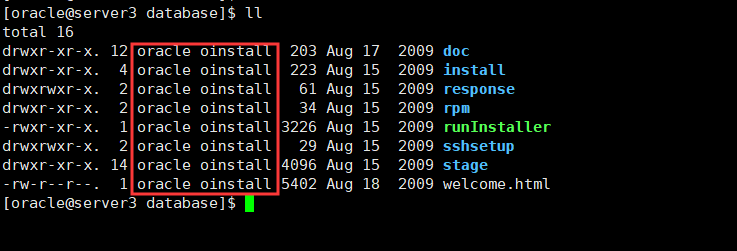
开始安装…可以依据提示查看日志(一般需要等2-3分钟)
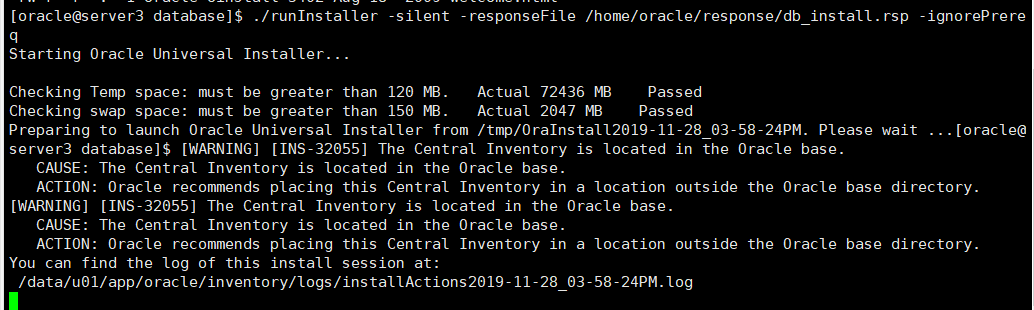
跳出以下提示,表明安装成功,并且切换至root用户执行这两个脚本。


此时已经完成数据库管理软件的安装。
第九步:开始静默安装Oracle实例
修改静默安装响应文件/home/oracle/response/dbca.rsp,修改完成后可以预览检查下配置情况:
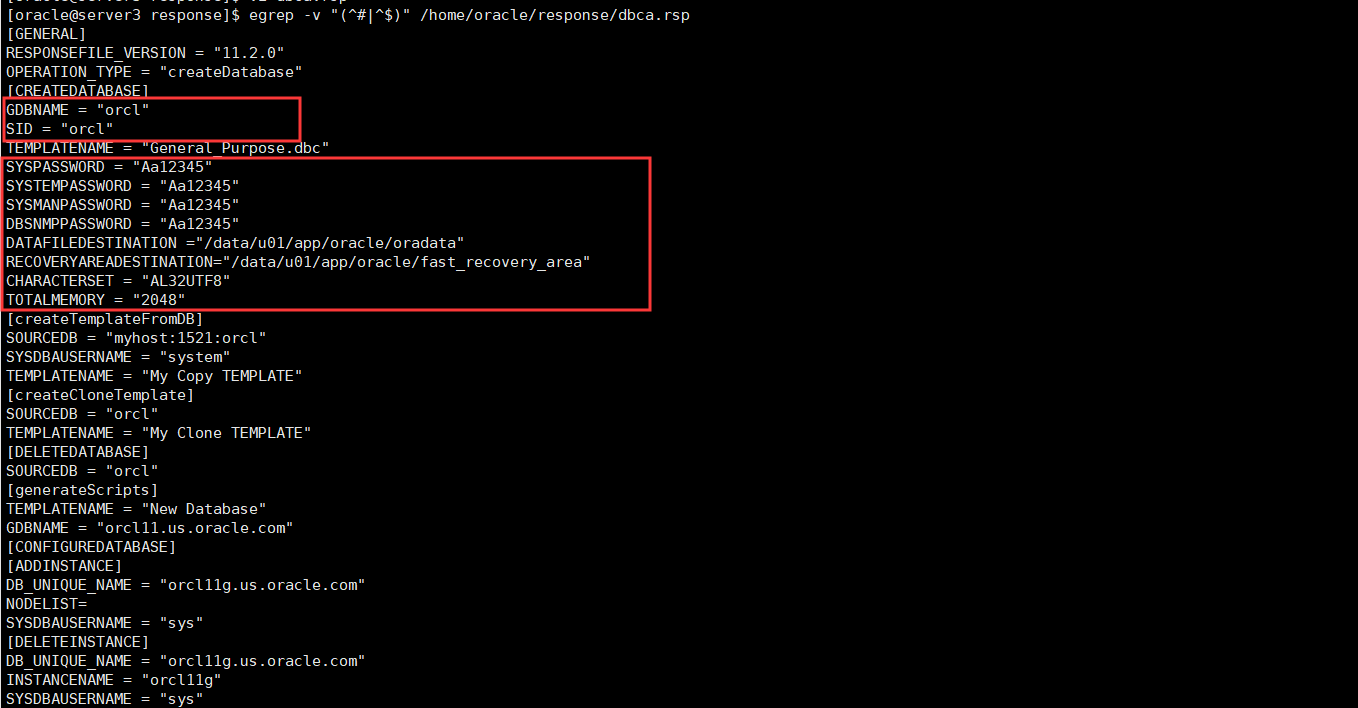
其余配置可依据实际情况更改。
执行创建Oracle实例:
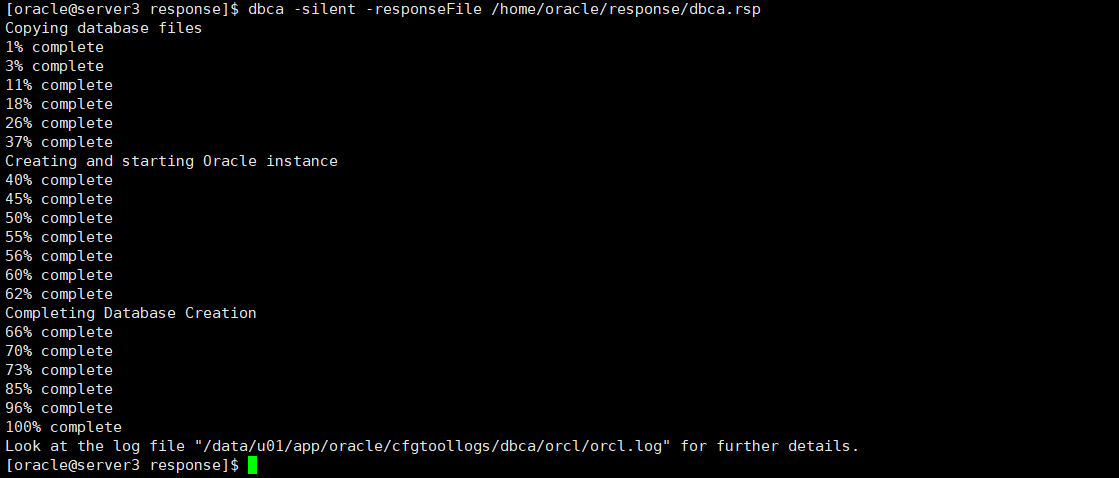
出现以上提示,标识安装完成。
第十步:开始配置数据库监听
使用响应文件进行监听配置:
/data/u01/app/oracle/product/11.2.0/dbhome_1/bin/netca /silent /responseFile /home/oracle/response/netca.rsp
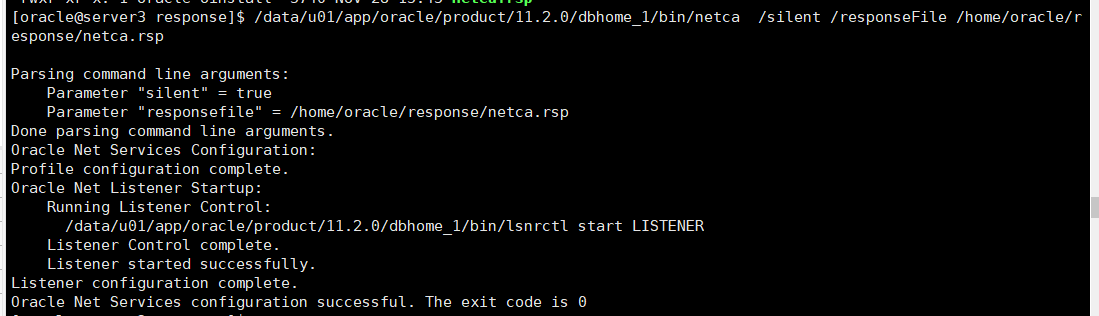
注意:此处配置数据库监听采用默认的方式,若需要可修改响应文件。
监听配置成功后,在/data/u01/app/oracle/product/11.2.0/dbhome_1/network/admin目录下会产生两个文件:
